AI topluluğunda büyük bir olay yaşandı—DeepSeek dünya çapında viral oldu! Ücretsiz ve açık kaynak kodlu yapısı ve OpenAI'nin O1 modeliyle yarışan çıktı kalitesi sayesinde büyük bir takipçi kitlesi kazandı. GitHub'a bir göz atın—yıldız sayısı son kontrol ettiğimizde 16 bin iken şimdi 60 binin üzerine fırladı. Bu çılgınca!
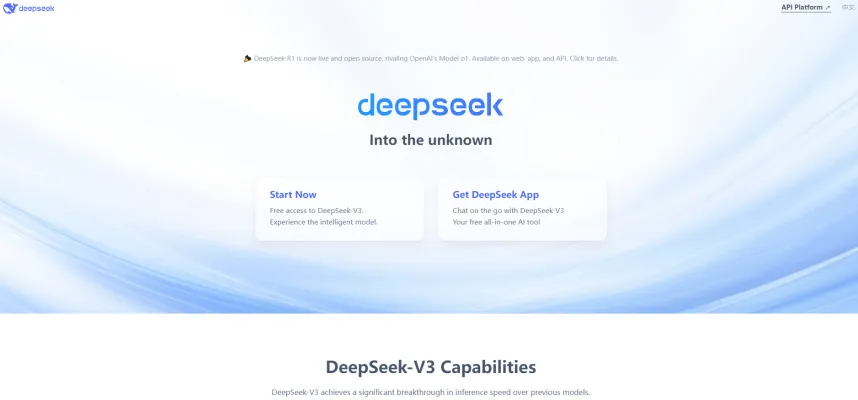
Ancak, DeepSeek'in çevrimiçi versiyonunun bazen sunucu aşırı yüklenmesi yaşadığını ve erişimin zorlaştığını fark ettik. Bu yüzden bugün size DeepSeek R1'i yerel ve çevrimdışı olarak nasıl çalıştıracağınızı adım adım anlatacağız. Hadi başlayalım!

Adım 1: Ollama'yı Yükleyin
İlk olarak, yerel çalıştırmaya olanak sağlayan bir çalışma ortamı kurmamız gerekiyor. DeepSeek R1 modelinin tüm versiyonlarını ücretsiz çalıştırmayı destekleyen Ollama'yı öneriyoruz.
Resmi web sitesine gidin, indirme butonuna tıklayın ve bilgisayarınızla uyumlu versiyonu seçin. Bu örnekte Windows PC kullanacağız. Dosya boyutu yaklaşık 700MB. İndirdikten sonra, yüklemek için çift tıklayın. Yükleme tamamlandıktan sonra sistem tepsisinde göreceksiniz—bu hazır olduğunuz anlamına geliyor!

Adım 2: DeepSeek R1 Model Kodunu Kopyalayın
Şimdi, DeepSeek R1 modelini alalım:
- Ollama'nın resmi web sitesine geri dönün ve sol üstteki "Models" sekmesine tıklayın.
- Göreceğiniz ilk seçenek DeepSeek R1 olmalı—evet, zaten entegre edilmiş!

- Modele tıkladığınızda, bilgisayarınızın VRAM kapasitesine göre farklı versiyonlar bulacaksınız.
- Hangisini seçeceğinizden emin değilseniz, işte genel bir öneri: Düşük VRAM'iniz mi var? Daha küçük bir model seçin.
- Çıkarım hızı yavaş mı? Daha düşük bir versiyona geçin.
- Bu eğitimde, en yaygın kullanılan 7B versiyonunu kullanacağız.
- Yanındaki kopyalama butonuna tıklayın—bu, modeli otomatik olarak indirmek için ihtiyacımız olan komutu kopyalayacak.

Adım 3: Windows PowerShell'i Açın
Şimdi modeli yükleyelim:
- Sisteminizin arama çubuğunda Windows PowerShell'i bulun ve açın.(Veya WIN + R tuşlarına basın, cmd yazın ve komut istemini açmak için Enter'a basın.)

- Daha önce kopyaladığınız komutu yapıştırın ve Enter'a basın.

- Ollama şimdi otomatik olarak DeepSeek R1'i indirip yükleyecek.
- Yükleme tamamlandığında, doğrudan soru sormaya başlayabilirsiniz!
- Bir soru yazıp Enter'a basın—"Think" yazısının belirmesi gerekiyor, bu DeepSeek R1'in sorgunuzu işlediği anlamına geliyor.
Ancak, bu komut satırı arayüzünün yeni başlayanlar için kullanıcı dostu olmayabileceğini anlıyoruz. Bu yüzden, ChatGPT benzeri temiz ve sezgisel bir arayüz tercih ediyorsanız—bir sonraki adıma geçelim.

Adım 4: Page Assist Uzantısını Kullanarak DeepSeek R1'i Çalıştırın
Deneyiminizi geliştirmek için, tarayıcı tabanlı bir arayüz kuralım:
- Chrome Web Mağazasını açın ve "Page Assist" araması yapın.

- "Chrome'a Ekle"ye tıklayın—İstediğiniz ilk sonuç bu
- Yüklendikten sonra, sol üst köşedeki Page Assist simgesini bulun. Açın ve az önce kurduğumuz model ve Ollama'ya zaten bağlı olduğunu göreceksiniz.
- Daha önce yüklediğiniz modeli seçin. Kullanmadan önce bazı temel ayarları düzenlememiz gerekiyor.
- Sağ üst köşedeki ayarlar simgesine tıklayın, "RAG Ayarları"nı etkinleştirin ve "Embedding Model" altında modelinizi seçin.

- Değişikliklerinizi kaydedin ve hazırsınız! Şimdi, örnek bir soru sorun:
İşte! Cevap anında görünüyor.

Ayrıca, en son haberler hakkında soru sormak için sol alt köşedeki internet arama özelliğini de etkinleştirebilirsiniz. Oldukça basit, değil mi? Yüklüyse diğer modeller arasında bile geçiş yapabilirsiniz!

DeepSeek İçin Son Düşünceler
İşte Ollama ve Page Assist uzantısını kullanarak DeepSeek R1'i yerel ve çevrimdışı olarak çalıştırmanın yolu bu. Herhangi bir sorunuz varsa, AIPURE YouTube kanalımızda yorum bırakın! Ve gelecekteki eğitimlerimizi kaçırmamak için kanalımıza abone olmayı, beğenmeyi ve bildirimleri açmayı unutmayın.



